| 告别过去 在vscode有了remote ssh之前,大多数Linux服务器开发者通常使用vs远程Linux,或者xshell配合vim的姿势,进行服务器开发,虽然vs很强大,调试很清晰,可是打开vs的时间和启动调试的时间是比较长的,xshell使用vim虽然也很方便,但是仍然会存在感官上的不足,我厌倦了打开多个tab来回切换,也厌倦了千篇一律的命令行界面, 所以我选择了vscode远程Linux服务器来学习linux开发。 面向未来 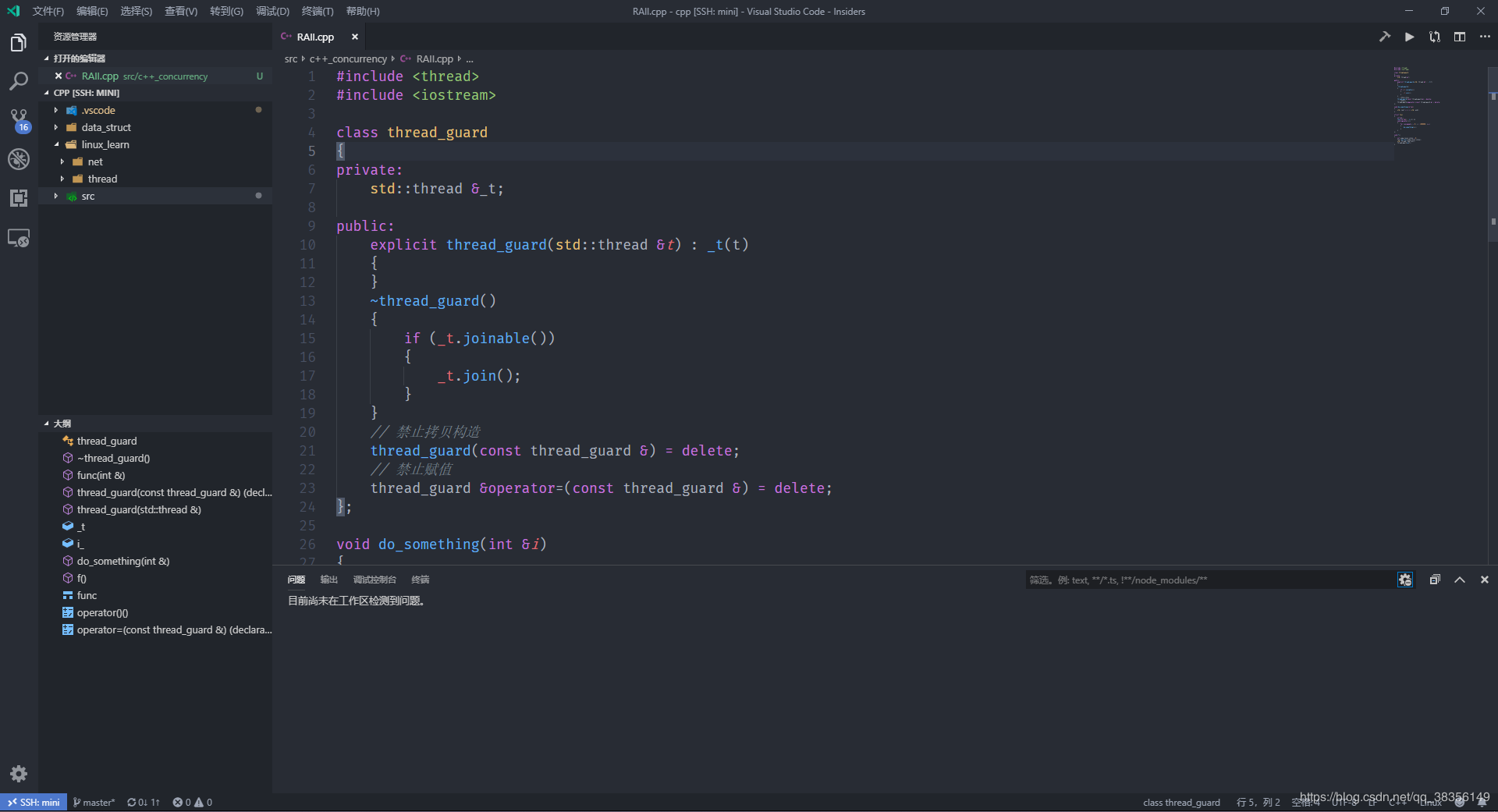

- 快捷开发,一秒启动vscode
- 上部分页面编辑,下部分使用命令行,再也不用来回切换tab
- 通过ssh连接Linux服务器,实现Linux环境的调试运行
怎样获得 1. 下载vscode insider 地址 2. 下载ssh remote 扩展 
3. 配置ssh 用户名及ip 
4. 连接Linux服务器 
5. 进行开发,安装开发所需扩展(以c++为例) 
6. 注意事项 C/C++ Clang Command Adapter 如果需要开发c++11以上需配置setting.json

大功告成
下载地址:
使用VSCode和SSH进行远程开发
使用 kind 和 Docker 启动本地的 Kubernetes环境 |

